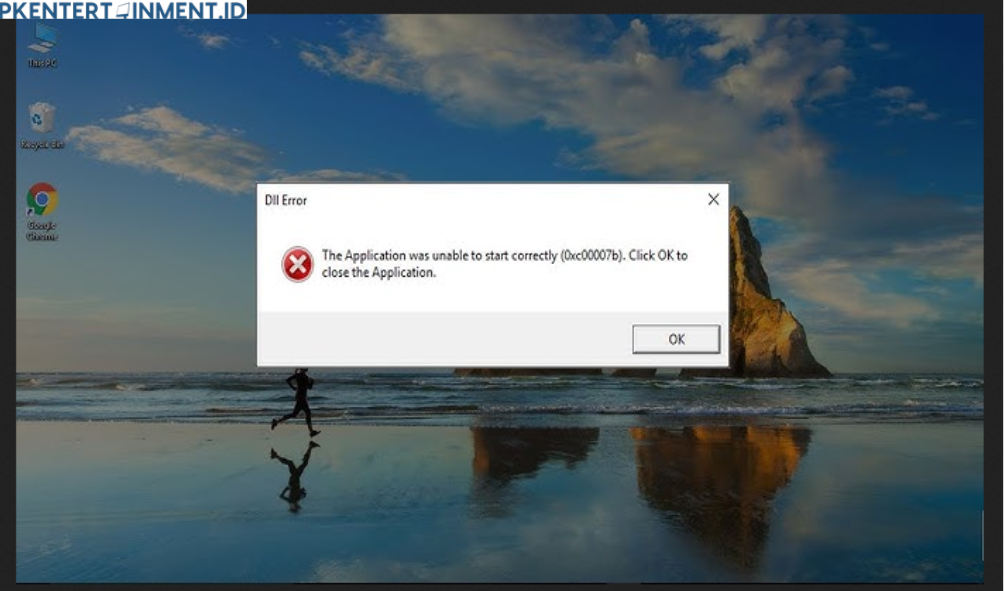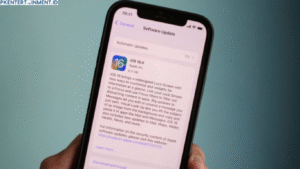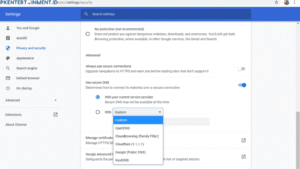Kamu sedang asyik-asyiknya mau main game atau membuka aplikasi di laptop Windows 7, tapi tiba-tiba muncul pesan error 0xc00007b? Bikin frustasi banget, kan? Tenang, kamu nggak sendirian! Error ini sering muncul di Windows 7 dan Windows lainnya ketika ada masalah dengan file sistem atau program yang tidak kompatibel.
Tapi jangan panik! Kali ini, kita bakal bahas secara lengkap tentang cara memperbaiki error 0xc00007b di Windows 7. Dengan mengikuti panduan ini, semoga kamu bisa mengatasi masalah tersebut dan kembali menggunakan laptopmu tanpa hambatan. Yuk, simak selengkapnya!
Daftar Isi Artikel
Apa Itu Error 0xc00007b di Windows 7?
Error ini sering muncul saat kamu menjalankan aplikasi yang butuh akses ke file atau komponen sistem tertentu, tapi gagal karena beberapa penyebab.
Biasanya error ini muncul karena masalah di kompatibilitas antara sistem 32-bit dan 64-bit. Misalnya, aplikasi 32-bit mencoba mengakses file 64-bit atau sebaliknya. Akibatnya, sistem tidak bisa menjalankan program yang kamu inginkan dan muncullah pesan error "The application was unable to start correctly (0xc00007b)".
Penyebab Umum Error 0xc00007b di Windows 7
Ada beberapa faktor yang bisa menyebabkan error ini muncul. Dengan mengetahui penyebabnya, kamu bisa lebih mudah menemukan solusi yang tepat. Beberapa penyebabnya antara lain:
- File sistem yang rusak atau hilang.
- Kompatibilitas program yang salah (misalnya, aplikasi 32-bit di sistem 64-bit).
- Microsoft Visual C++ Redistributable yang tidak terinstal atau rusak.
- Versi DirectX yang bermasalah.
- Framework .NET yang tidak berfungsi dengan baik.
Nah, sekarang saatnya masuk ke langkah-langkah cara memperbaiki error 0xc00007b di Windows 7 dengan mudah. Jangan skip, ya, biar nggak ada langkah yang terlewat!
1. Restart Komputer Kamu
Mungkin kedengarannya sepele, tapi percaya atau nggak, seringkali solusi paling simpel adalah yang paling efektif. Terkadang error ini muncul karena ada file sementara atau proses yang bermasalah. Jadi, sebelum melakukan langkah lebih lanjut, coba restart dulu komputer kamu.
Setelah restart, coba jalankan kembali aplikasi yang menyebabkan error tadi. Kalau error masih muncul, lanjut ke solusi berikutnya!
2. Instal Ulang Microsoft Visual C++ Redistributable
Microsoft Visual C++ Redistributable adalah salah satu komponen yang sangat penting di Windows, terutama untuk menjalankan aplikasi yang membutuhkan resource tertentu dari sistem. Terkadang, error 0xc00007b bisa disebabkan oleh paket Visual C++ yang rusak atau belum terinstal dengan benar.
Cara memperbaikinya:
- Buka Control Panel.
- Pilih Programs and Features.
- Cari semua versi Microsoft Visual C++ Redistributable yang terinstal di sistem kamu.
- Hapus semua versi tersebut dengan klik kanan dan pilih Uninstall.
- Setelah itu, download versi terbaru dari situs resmi Microsoft dan instal kembali.
Dengan melakukan ini, kamu bisa memperbaiki file Visual C++ yang rusak. Setelah selesai, restart komputer dan coba lagi jalankan aplikasinya.
3. Perbarui atau Instal Ulang DirectX
DirectX juga merupakan komponen penting, terutama untuk aplikasi yang berhubungan dengan grafis seperti game. Kadang error 0xc00007b muncul karena versi DirectX yang tidak sesuai atau rusak.
Untuk memperbaikinya:
- Download versi terbaru DirectX dari situs resmi Microsoft.
- Instal seperti biasa, lalu restart komputer.
Kalau error disebabkan oleh masalah DirectX, cara ini seharusnya bisa mengatasinya.
4. Jalankan Aplikasi dengan Mode Administrator
Beberapa aplikasi membutuhkan hak akses lebih tinggi agar bisa berjalan dengan baik. Menjalankan program sebagai Administrator bisa menjadi solusi jika error 0xc00007b disebabkan oleh masalah izin.
Caranya:
- Klik kanan pada ikon aplikasi yang ingin dijalankan.
- Pilih Run as Administrator.
Jika cara ini berhasil, kamu bisa mengatur agar aplikasi selalu dijalankan dengan mode administrator.
- Klik kanan pada ikon aplikasi, pilih Properties.
- Masuk ke tab Compatibility, dan centang opsi Run this program as an administrator.
- Klik OK.
5. Perbarui .NET Framework
.NET Framework adalah komponen yang sangat penting untuk menjalankan banyak aplikasi di Windows. Kalau versi .NET Framework kamu tidak sesuai atau rusak, bisa menyebabkan error seperti 0xc00007b.
Untuk memperbaikinya:
- Buka situs resmi Microsoft dan download versi terbaru dari .NET Framework.
- Instal dan ikuti instruksi yang ada.
- Restart komputer setelah instalasi selesai.
6. Gunakan Software Fix seperti Dependency Walker
Kalau kamu sudah mencoba beberapa cara di atas dan error 0xc00007b masih muncul, kamu bisa mencoba menggunakan software fix seperti Dependency Walker. Aplikasi ini bisa membantu kamu mendeteksi file apa saja yang rusak atau tidak kompatibel dalam sistem.
Berikut cara menggunakannya:
- Download Dependency Walker dari situs resminya.
- Jalankan aplikasi ini dan buka program yang mengalami error 0xc00007b.
- Aplikasi ini akan menunjukkan file mana yang rusak atau hilang.
- Kamu bisa mencoba mencari file tersebut di internet atau menginstal ulang aplikasi yang bersangkutan.
7. Instal Ulang Aplikasi yang Bermasalah
Kalau semua langkah di atas sudah kamu coba dan error masih muncul, kemungkinan besar masalah ada pada aplikasi itu sendiri. Solusi paling terakhir yang bisa kamu lakukan adalah instal ulang aplikasi tersebut.
- Uninstall aplikasi yang bermasalah melalui Control Panel.
- Download kembali versi terbaru dari aplikasi tersebut di situs resminya.
- Instal seperti biasa dan coba jalankan.
Baca Juga: Cara Membuat Installer Windows di Flashdisk
Itulah tadi beberapa langkah cara memperbaiki error 0xc00007b di Windows 7. Semoga dengan panduan ini, kamu bisa segera mengatasi masalah yang bikin pusing ini dan kembali menggunakan komputer dengan lancar.
Jangan lupa untuk selalu memastikan semua komponen sistem kamu (seperti DirectX, Visual C++, dan .NET Framework) selalu terupdate. Dengan begitu, kamu bisa meminimalisir terjadinya error di kemudian hari. Selamat mencoba, dan semoga berhasil!